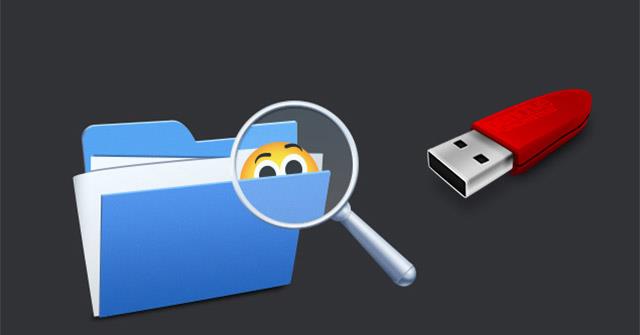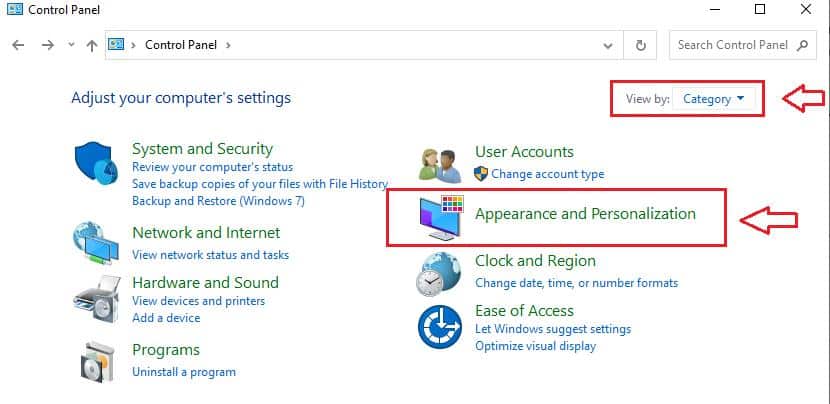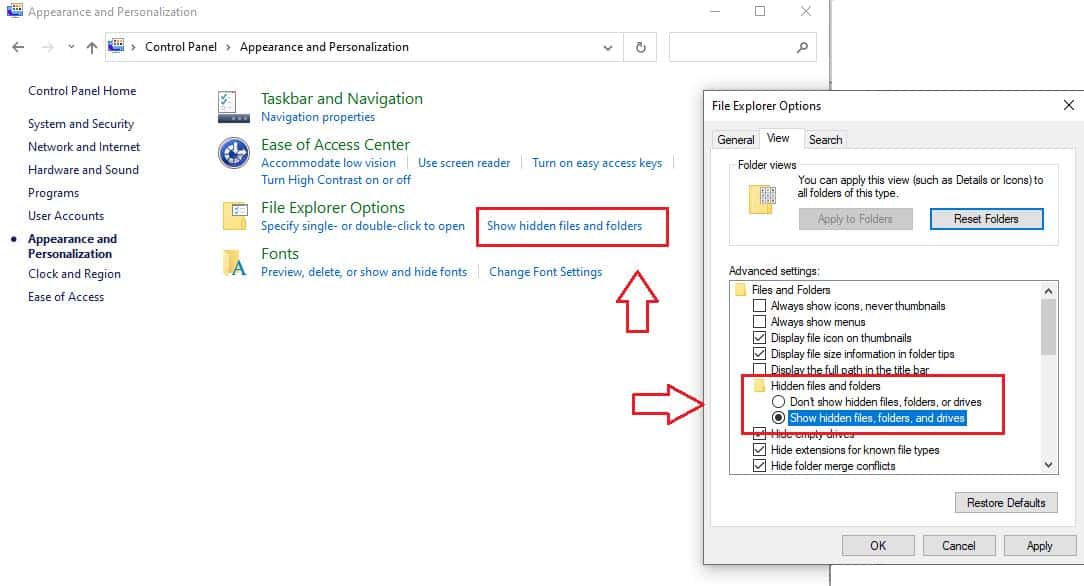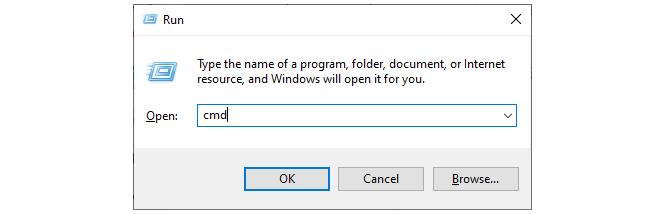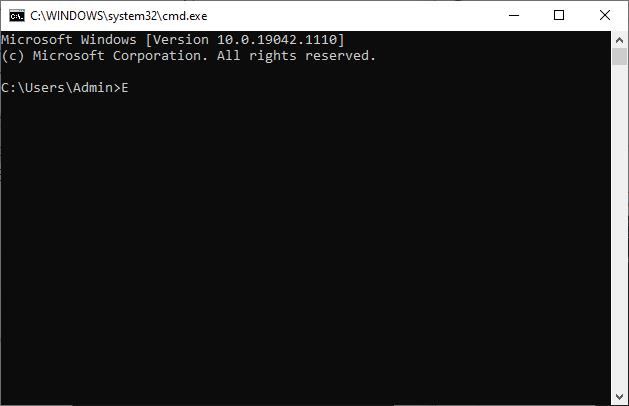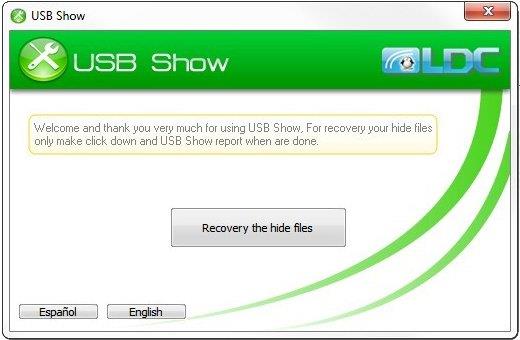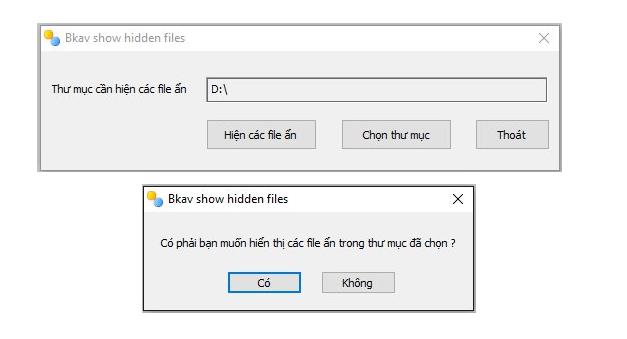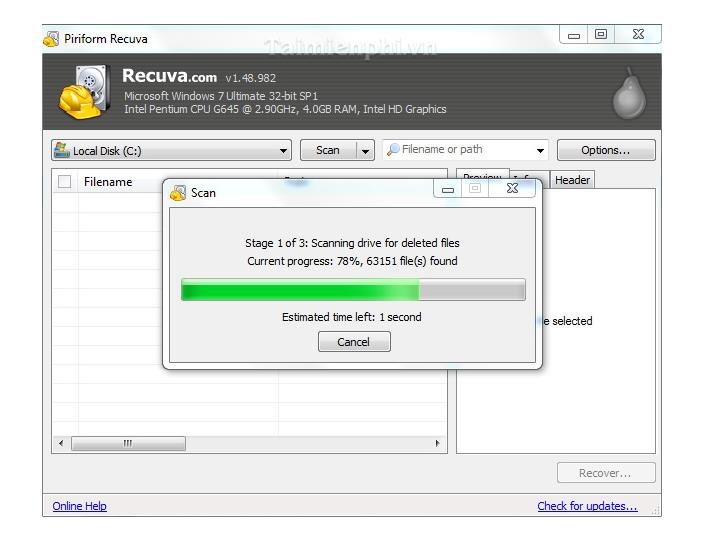Mặc dù hình thức truyền file, lưu trữ bằng đám mây hiện đang rất phổ biến nhưng việc sử dụng USB, thẻ nhớ vẫn còn được rất nhiều người sử dụng bởi tính bảo mật cao. Tuy vậy dùng USB cũng có nhiều rủi ro, nhất là khi bị virus tấn công, các file dữ liệu có thể bị ẩn đi, thậm chí bị phá hủy.
Nếu bạn đang gặp phải tình trạng file bị ẩn trong USB hay thẻ nhớ thì đừng bỏ qua bài viết sau nhé. Incare sẽ giúp bạn tự khắc phục vấn đề này tại nhà.
Tại Sao Lại Gặp Tình Trạng File Ẩn Trong USB?
Nếu sử dụng USB để trao đổi dữ liệu thì bạn sẽ thường xuyên cắm USB vào máy này, máy kia. Đây chính là nguyên nhân chính khiến USB dễ dàng dính virus.
Khi USB bị virus tấn công, các file dữ liệu trong USB sẽ có nguy cơ bị ẩn đi, bị phá hủy và tình huống xấu nhất là bị “ăn” mất…
Ngoài ra, file trong USB còn có thể bị ẩn do chính người dùng tự cài đặt ẩn file trên USB.
Cách Hiện File Ẩn Trong USB Đơn Giản Tại Nhà
Để nhận biết được file trong USB đã bị ẩn hay bị xóa thì cách dễ dàng nhất là:
- Bước 1: Cắm USB vào máy tính.
- Bước 2: Click chuột phải vào biểu tượng USB -> chọn Properties để kiểm tra tổng dung lượng.
- Bước 3: Tích vào biểu tượng USB để kiểm tra từng thư mục và file còn hiển thị (cũng thực hiện bằng cách click chuột phải vào file -> chọn Properties).
- Bước 4: Tính tổng dung lượng của thư mục và file hiển thị trên USB rồi so sánh với dung lượng tổng của USB. Nếu khác nhau thì có nghĩa là USB đó còn file bị ẩn.
Đề xuất tham khảo: Cách Sửa Lỗi Usb Device Not Recognized
Những cách hiện file ẩn trong USB và thẻ nhớ hiệu quả:
Sử dụng thanh File Explorer
Nếu cách này bạn thực hiện thành công thì việc ẩn file là do người dùng chứ không phải là do virus.
Cách thực hiện:
Bước 1: Cắm USB vào máy tính và chờ vài giây cho đến khi có thông báo nhận USB.
Bước 2: Vào Control Panel -> chọn View by: Category -> chọn Appearance and Personalization.
Bước 3: Ở phần File Explorer Options -> chọn Show hidden files and folders.
Bước 4: Cửa sổ File Explorer Options xuất hiện -> click vào Show hidden files, folders, and drives của phần Hidden files and folders.
Bước 5: Chọn Apply để kết thúc.
Sử dụng câu lệnh trong command prompt
Trong các cách hiện file ẩn của USB thì cách thực hiện này khá nhanh gọn và đơn giản, bạn có thể làm theo các bước sau:
Bước 1: Mở hộp thoại Run bằng tổ hợp phím Windows + R -> nhập lệnh “cmd” để mở command prompt.
Bước 2: Gõ tên ổ chứa file trên USB. Nếu USB của bạn hiện tên là E thì gõ là E -> nhấn Enter.
Bước 3: Bạn sao chép dòng lệnh giúp hiện các thư mục bị ẩn attrib -s -h -a */s/d và nhập vào command prompt -> nhấn Enter.
Bước 4: Mở ổ USB và kiểm tra kết quả.
Sử dụng các phần mềm hiện thư mục hay file ẩn trong USB
Nếu những cách trên không có hiệu quả, bạn có thể thử các phần mềm chuyên dụng sau:
Phần mềm USB Show
Phần mềm này có khả năng hiện các file ẩn trong USB do virus tấn công hay bất kỳ nguyên nhân nào khác.
Giao diện phần mềm khá thân thiện và dễ cài đặt, dễ sử dụng. Sau khi cài đặt -> Bạn nhấn Recovery the hide files -> Mọi thư mục/file ẩn trên USB sẽ được hiện ra.
Phần mềm FixAttrb Bkav
FixAttrb Bkav là một phần mềm khá quen thuộc đối với người Việt, do công ty Bkav Việt Nam phát triển. Chức năng của phần mềm này là khôi phục lại tất cả các dữ liệu trên máy tính. Chỉ cần sau khi cài đặt, bạn chọn ổ dữ liệu USB -> Nhấn nút hiện các file ẩn -> Đồng ý hiện file là tất cả các file bị ẩn trong USB sẽ được hiện ra.
Với giao điện đơn giản và hướng dẫn các bước bằng tiếng Việt, bạn sẽ nhanh chóng khôi phục được dữ liệu của mình.
Phần mềm Recuva
Cái tên cuối cùng bạn có thể tham khảo là phần mềm Recuva. Đây là một trong những công cụ mạnh giúp khôi phục các thư mục và file bị ẩn trên USB do virus phá hoại.
Sau khi cài đặt phần mềm -> Bạn chọn ổ thư mục USB -> Nhấn Scan là tất cả các file bị ẩn sẽ hiện ra.
Trên đây là những chia sẻ của Incare về những cách hiện file ẩn, thư mục ẩn trong USB mà bạn có thể tự thực hiện tại nhà. Hy vọng bài viết này sẽ có ích, chúc bạn khôi phục dữ liệu thành công.
*** Lưu ý: Bạn không nên copy các file ẩn đó vào máy tính nhé, bởi có thể USB của bạn đã bị virus tấn công và việc khôi phục này chỉ khôi phục được file dữ liệu chứ không diệt được virus. Nếu không chú ý, máy tính của bạn cũng bị virus thâm nhập.
Đề xuất tham khảo: Cách Kiểm Tra Ổ Cứng Máy Tính Định Kỳ
Mọi thắc mắc khi gặp sự cố máy tính, bạn có thể liên hệ với Incare qua hotline (028) 62.75.75.83 – 0906 73 75 83 – 0937 27 22 77 để được hỗ trợ hoặc đến sửa máy tính ngay tại nhà!
*** Ngoài ra, bạn có thể tham khảo thông tin liên quan khác như:
Quý khách có nhu cầu tư vấn và báo giá các linh kiện máy tính – laptop Incare, hãy liên hệ ngay hotline:0937 27 22 77 nhé!
 Dịch Vụ Chăm Sóc Máy Tính, Máy In Tận Nơi Hướng Đến Khách Hàng – Cam Kết Chất Lượng
Dịch Vụ Chăm Sóc Máy Tính, Máy In Tận Nơi Hướng Đến Khách Hàng – Cam Kết Chất Lượng